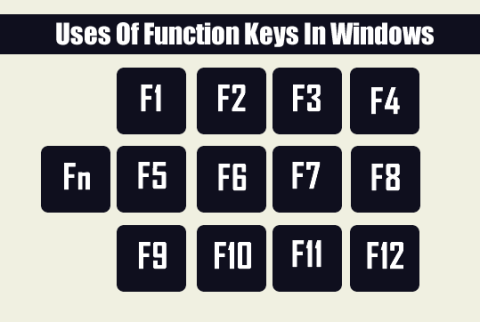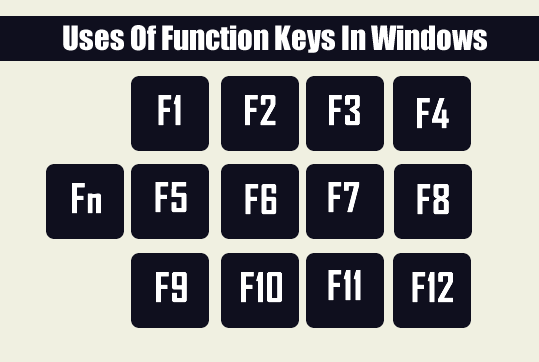Brug af tastaturgenveje hjælper dig med at arbejde hurtigere, arbejde mere effektivt og spare din værdifulde tid. For eksempel, når du bruger tastekombinationen Ctrl + C til at kopiere og CTRL + V til at indsætte.
Spørgsmålet er, om du kender alle funktionstasterne F1, F2, F3...F12 og hvordan man bruger disse taster?
I artiklen nedenfor vil Wiki.SpaceDesktop introducere dig til funktionerne og hvordan du bruger funktionstasterne F1 - F12.
1. F1-tast
- Brug F1-tasten til at åbne Hjælp-vinduet - brugervejledningsvinduet på de fleste software. Hvis du bruger Windows OS, skal du trykke på F1-tasten for at åbne hjælpevinduet, når du har brug for hjælp.
- I nogle tilfælde bruges F1-tasten også til at få adgang til BIOS (tryk på F1-tasten, mens din computer starter).
- Brug Windows + F1-tastkombinationen til at åbne Microsoft Windows-vinduet "Hjælp og support".
2. F2-tast
- Rediger navnet på den aktuelt valgte fil, mappe, genvej...
- Alt + Ctrl + F2: Find og åbn filer i Microsoft Word.
- Ctrl + F2: Åbn forhåndsvisningsvinduet i Word (Udskriftsvisning).
3. F3-tast
- Udfør den sidste kommando igen på MS-DOS eller Windows Command Line (CMD).
- Windows + F3: Avanceret søgning på Microsoft Outlook.
- Shiftt + F3: Skift tekstformat mellem store og små bogstaver på Word.
- Åbn Mission Control (en funktion på computere, der kører Mac OS).
4. F4-tast
- Åbn adresselinjen i Windows Explorer og Internet Explorer.
- Gentag den sidste handling (på MS Word).
- Ctrl + F4: Luk det aktuelt arbejdende vindue, for eksempel ved at lukke fanen for et kørende program.
- Hvis du er på skrivebordet, skal du bruge Alt + F4-tasten til at åbne vinduet Shutdown.
5. F5-tast
- På de fleste browsere og programmer har F5-tasten hovedfunktionen Genindlæs eller Opdater programmet.
- Start præsentationstilstand på PowerPoint.
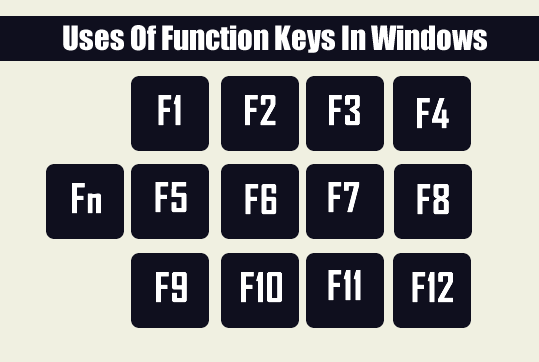
6. F6-tast
- Ctrl + Shift + F6: Åbn et Word-dokument.
- Skær hele adresselinjen i Windows Explorer, Internet Explorer (IE) og populære browsere (Chrome, Firefox...).
7. F7-tast
F7-tasten bruges til at kontrollere stavning og grammatik på Microsoft Word-dokumenter (Word, Outlook...).
8. F8-tast
Hvis du bruger en Windows-version før Windows 8 (Windows 7, Vista, XP...), skal du trykke på F8-tasten, så snart computeren begynder at starte computeren i fejlsikret tilstand.
9. F9-tast
På Windows-operativsystemer har F9-tasten næsten ingen funktion. Bortset fra noget software integreret af producenten i genvejslisten.
10. F10 nøgle
- Vis menulinjen på aktuelt brugte vinduer.
- Shift + F10 = højreklik operation.
- Genvej til at få adgang til gendannelsestilstand på Sony-computere.
- For nogle modeller er F10 nøglen til at få adgang til BIOS ved opstart.
11. F11-tast
Brug F11-tasten til at åbne fuldskærmstilstand på populære browsere (IE, Firefox, Google Chrome...).
12. F12-tast
- Ctrl + Shift + F12: Udskriv Word-dokument.
- Åbn vinduet Gem som i Microsoft Word.
- Shift + F12: Gem dokument på Microsoft Word.
- Åbn funktionen for at se hjemmesidens kildekode i enhver browser.
Se nogle flere artikler nedenfor:
Har det sjovt!